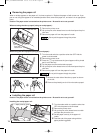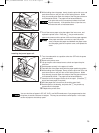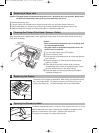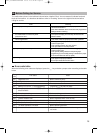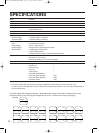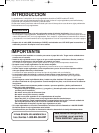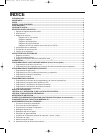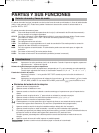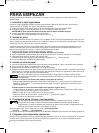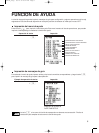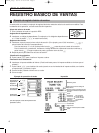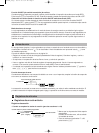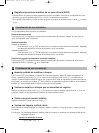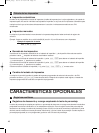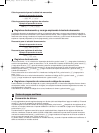4
PARA EMPEZAR
Siga el procedimiento mostrado a continuación. Las pilas no están instaladas y la alimentación está
desconectada.
1. Inicialice la caja registradora
Para que la caja registradora pueda funcionar correctamente, deberá inicializarla antes de ponerla en
funcionamiento por primera vez. Siga el procedimiento siguiente.
1. Inserte la llave de administrador (MA) en el selector de modo y gírelo a la posición REG.
2. Enchufe la clavija a la toma de corriente de CA. El zumbador sonará tres veces.
IMPORTANTE: Esta operación debe efectuarse antes de haber instalado las pilas.
3. La caja registradora habrá quedado ahora inicializada.
El visualizador de la caja registradora mostrará “0.00” con “ ”.
2. Instale las pilas
Las tres pilas alcalinas nuevas LR6 (tamaño “AA”) se deben colocar en la caja registradora para evitar que los
datos y ajustes de programación se borren de la memoria, cuando se desconecte accidentalmente el cable de
alimentación de CA, o en caso de un corte de corriente.
Instale las tres pilas alcalinas nuevas LR6 (tamaño “AA”) de acuerdo con el siguiente procedimiento con el
cable de CA enchufado y con el selector de modo puesto en la posición REG. Asegúrese de observar las
precauciones indicadas en la página 1 sobre la manipulación de las pilas.
1. Empuje la cubierta de la impresora hacia delante y sepárela.
Tenga mucho cuidado con el cortador de papel, porque podría cortarse.
2. Abra la cubierta del compartimiento de las pilas que se encuentra al lado del soporte del rollo de papel.
3. Inserte tres pilas alcalinas nuevas LR6 (tamaño “AA”).
Cuando las pilas están correctamente instaladas, desaparecerá “ ” del visualizador.
4. Cierre la cubierta del compartimiento de las pilas.
3. Instale un rollo de papel
1. Levante la palanca de liberación del rodillo impresor para desbloquear y abrir el brazo del rodillo impresor.
2. Ponga un rollo de papel en el soporte del rollo de papel.
3. Haga avanzar el extremo del papel junto con las guías de papel.
4. Mientras mantiene retenido el papel, cierre lentamente el brazo del rodillo impresor, y empuje el brazo hacia
abajo hasta oír un sonido seco de confirmación. Asegúrese que empuja con seguridad el centro de la parte
del ala del brazo. El papel avanzará automáticamente.
Si el brazo del rodillo impresor no está bloqueado con seguridad, la unidad no podrá realizar
correctamente la impresión. Si ocurre este problema, abra el brazo, y ciérrelo de nuevo como se ha
indicado arriba.
5. Cuando no emplee el carrete de toma (empleo como papel de recibos):
• Corte el papel sobrante empleando el borde de la cubierta interior, y vuelva a colocar la cubierta de la
impresora. Pulse la tecla
F
para asegurarse que el papel sale por la cubierta de la impresora y que
aparece papel limpio.
Cuando emplee el carrete de toma (empleo como papel de registro diario):
• Inserte el extremo del papel en la ranura del carrete y doble el papel hacia el lado frontal. (Pulse la tecla
F
para hacer avanzar más el papel si es necesario.)
• Bobine el papel dos o tres vueltas en torno al eje del carrete.
• Coloque el carrete en el rodamiento, y pulse la tecla
F
para tensar el papel.
• Vuelva a colocar la cubierta de la impresora.
4. Programe la fecha, la hora y los impuestos
La caja registradora le ofrece los idiomas inglés, francés y español para el texto. El idioma
preajustado es el inglés. Si desea cambiar el idioma, deberá cambiarlo antes de realizar la
programación. Consulte el apartado de “Selección del idioma” de la sección “Programación 2 de
selección de diversas funciones” para cambiar el idioma.
Antes de poder seguir con el registro de las ventas, deberá programar:
•la fecha • la hora • los impuestos
Consulte la sección de PROGRAMACION DE LAS FUNCIONES BASICAS para encontrar más detalles (página 13).
5. Programe otros elementos necesarios
Aunque la caja registradora viene ya programada para poderla utilizar con la mínima configuración, la máquina
le ofrece las funciones opcionales. Antes de comenzar la programación, lea la sección de operaciones de
ventas para entender las funciones opcionales.
A22SU_1(Sp) 09.10.19 10:21 AM Page 4